Reklāma
Paroles aizmirsšana vai pazaudēšana nekad nav patīkama pieredze - it īpaši, ja tā ir administratora konta parole uz jūsu Windows PC. Tomēr nevajag lekt pilnīga rūpnīcas atiestatīšana 4 veidi, kā rūpnīcā atiestatīt datoru Windows 10Vai vēlaties uzzināt, kā rūpnīcā atiestatīt datoru? Mēs parādīsim labākās metodes Windows datora atiestatīšanai, izmantojot Windows 10, 8 vai 7. Lasīt vairāk pārāk ātri, jo ir vairākas metodes, kā paroles iegūt ar minimālu piepūli un apgrūtinājumus.
Neatkarīgi no tā, vai vēlaties iegūt piekļuvi sen aizmirstajai lietoto preču sistēmai, vai arī jūs vienkārši cenšaties atcerēties ko iestatāt par paroli Pārbaudiet savas paroles stiprumu, izmantojot tos pašus rīkus, kas hakeriVai jūsu parole ir droša? Rīki, kas novērtē jūsu paroles stiprumu, ir vāji precīzi, kas nozīmē, ka vienīgais veids, kā reāli pārbaudīt savas paroles, ir mēģināt tās salauzt. Apskatīsim kā. Lasīt vairāk , šī rokasgrāmata sniegs jums nepieciešamo piekļuvi bez pārāk liela stresa.
1. Atjaunojiet paroli tiešsaistē
Kopš Windows 8.1, lietotāju konti Kā Microsoft pārveidoja lietotāju kontus sistēmā Windows 8Kas notiek ar lietotāju kontiem sistēmā Windows 8? Tas nav nekas sarežģīts - Microsoft vēlas, lai visi izmantotu tiešsaistes kontu, lai pierakstītos darbvirsmas operētājsistēmā. Protams, viņi piedāvā bezsaistes ekvivalentu, taču viņi ... Lasīt vairāk ir salocīti plašāka Microsoft ekosistēma 5 drošības padomi, kas jāņem vērā, lietojot Microsoft kontuLielu daļu no jaunās Windows 8 lietotāja saskarnes nevar izmantot bez Microsoft konta. Konts, kuru piesakāties savā datorā, tagad ir tiešsaistes konts. Tas rada bažas par drošību. Lasīt vairāk . Lai pieteiktos sistēmā Windows, vairums cilvēku tagad izmanto Microsoft kontu. Lai gan daži lietotāji ātri kritizēja šo gājienu, jo tas notika, ir grūti apgalvot, ka tas pozitīvi ietekmē to, cik viegli tas notiek. izgūstiet savu paroli Kā atgūt nolauztu Microsoft kontu un novērst turpmākos hakerusMicrosoft konti tiek izmantoti OneDrive failu glabāšanai, Outlook.com e-pastiem, Skype sarunām un pat pierakstīšanai Windows 8. Jūs vēlaties atgūt šo Microsoft kontu, ja tas kādreiz tiek uzlauzts. Lūk, kā. Lasīt vairāk .
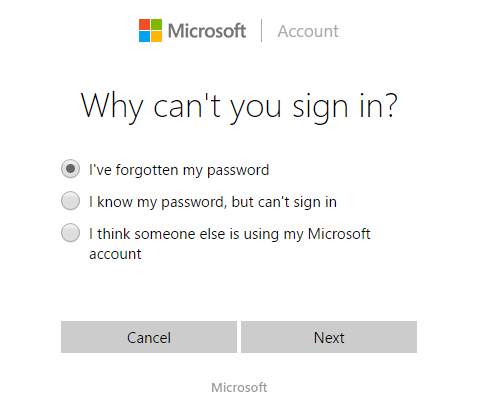
Apmeklējiet vietni Windows Live paroļu atkopšanas rīks Microsoft vietnē, un jums bez maksas varēs piekļūt savai sistēmai. Šī ir līdz šim vienkāršākā akreditācijas datu atiestatīšanas metode, taču tā paļaujas uz to, ka jūsu sistēma ir atjaunināta un tai ir pieejams interneta savienojums.
2. Izmantojiet Windows instalācijas disku
Šī metode prasa nelielu darbu no jūsu puses, taču ļoti precīzi tā varētu būt vienīgā jūsu rīcībā esošā iespēja. Lai sāktu, sagatavojiet Windows instalācijas diska kopiju un sagatavojieties, lai ar to kaut kā sapinītos komandrindas ievade 5 plāni un komandrindas Twitter klienti UbuntuKādu laiku Linux kopiena izmisīgi raudāja par labu Twitter klientu. Mēs nolēmām apsekot pašreizējo Linux Twitter klientu ainavu, meklējot vieglas, izmantojamas lietotnes ar dažiem interesantiem rezultātiem. Lasīt vairāk .
Sāknējiet no instalācijas diska un atlasiet Salabojiet datoru kad opcija parādās ekrānā, turpiniet procesu, līdz esat sasniedzis opciju izmantot a Komandu uzvedne. Atslega ieksa kopija c: \ windows \ system32 \ sethc.exe c: \, lai dublētu lipīgās atslēgas, un pēc tam izmantojiet “copy c: \ windows \ system32 \ cmd.exe c: \ windows \ system32 \ sethc.exe” (bez pēdiņām), lai to pārrakstītu ar komandu uzvednes failu. Šajā brīdī restartējiet datoru.
Kad esat atgriezies paroles ekrānā, piecas reizes pēc kārtas nospiediet taustiņu Shift - parasti tas atvērs dialoglodziņu Sticky Keys, bet tā vietā tiks atvērts jauns komandu uzvednes logs. Turpmāk vienkārši ierakstiet savu lietotājvārdu un vēlamo paroli. Lai iegūtu detalizētākus norādījumus, iepazīstieties ar pilnu šīs metodes rokasgrāmatu Kā Geek.
3. Izveidojiet paroles atiestatīšanas disku
Tāpat kā daudzos skaitļošanas aspektos, labākais risinājums problēmai bieži ir veikt pasākumus tās novēršanai ilgi pirms problēmas rašanās. Pārdomājot nedaudz uz priekšu, jūs varat pārliecināties, ka jūs nekad neaizraujieties ar nozaudētu paroli.
Pirmkārt, jums būs nepieciešams zibatmiņas disks, kuru var izmantot tikai kā paroles atkopšanas rīku. Pievienojiet to savam datoram un meklējiet “paroles atiestatīšanas disks” - ja jūs izmantojat Windows versiju bez meklēšanas iespējām, jums šī vietne ir jāvirza uz Vadības panelis caur Lietotāju konti.
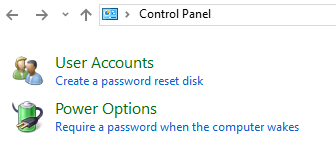
Pēc tam sistēma darbosies caur īsu vedni, kurā ievadīsit pašreizējo paroli un atļausiet diskam darboties kā “atslēgai”, ja aizmirsīsit šo paroli. Protams, ja jūs Nomainiet paroli Kā nomainīt paroli jebkurā darbvirsmā vai mobilajā ierīcēJūsu parole ir vienīgā, kas atrodas starp svešinieku un jūsu privātākajiem datiem. Kad pēdējo reizi atjauninājāt ierīces paroli? Mēs parādīsim, kā to mainīt šobrīd. Lasīt vairāk tad disks vairs nedarbosies, un jums būs jāatkārto process.
Pats par sevi saprotams, ka paroles atiestatīšanas disks ir jārūpējas diezgan uzmanīgi. Acīmredzot tas pazūd, ja pazūd, taču, ja tas nonāk nepareizajās rokās, tas var radīt nopietnas drošības problēmas.
4. Izmantojiet ntpasswd
Lielākā daļa lietotāju parasti izvairās izmantot trešās puses programmatūru, lai palīdzētu ar operētājsistēmas traucējumiem vai kad tiek iesaistītas paroles. Tomēr, ja jūs izmantojat ļoti vecu Windows versiju vai strādājat ar sistēmu, kurai nav interneta savienojuma, iespējams, ka jums nav citu iespēju.
Sākot ar rakstīšanu, ntpasswd ir laba reputācija, lai atrisinātu administratora paroles problēmas bez neparedzētām blakusparādībām. Tas ir vienkāršs rīks, kas savu darbu veic ar minimālu satraukumu.
Lai sāktu, lejupielādējiet rīku šeit un kopējiet to uz zibatmiņas disku, kompaktdisku vai disketi atkarībā no tā, kāda veida atmiņu jūsu sistēma pieņems. Ja izmantojat kompaktdisku, ISO disks ir jādedzina, izmantojot vienu no daudzas lietojumprogrammas, kas brīvi pieejamas tīmeklī CDBurnerXP - lielisks ierakstīšanas rīks kompaktdisku DVD, Blu-Rays un ISO [Windows]Optiskie diski nav mūžīgi, taču, kaut arī tie zaudē nozīmi, DVD un Blu-Ray diski joprojām ir lielisks līdzeklis ilgtermiņa dublējumiem, ņemot vērā to, ka tos glabājat pareizi un nelietojat kā jūsu ... Lasīt vairāk . Ieslēdziet attiecīgo datoru, palaižot no jebkuras metodes, kuru esat izvēlējies izmantot.
Ielādējiet draiverus, ja jūsu dators to nedara automātiski, pēc tam atlasiet disku, kurā Windows ir instalēts. Pēc tam jums var lūgt virzīties uz pašu instalāciju šajā diskā. Izvēlieties Paroles rediģēšana un jūs varēsit izvēlēties jaunu paroli - mēģiniet to atcerēties šoreiz?
Vai jums ir vēl viens vienkāršs administratora paroles problēmu risinājums? Kopīgojiet to ar citiem lietotājiem komentāru sadaļā zemāk.
Angļu rakstnieks, kurš šobrīd atrodas ASV. Atrodi mani Twitter, izmantojot @radjonze.
